您当前位置:首页 > 谷歌浏览器文件保存失败提示文件损坏解决方案
谷歌浏览器文件保存失败提示文件损坏解决方案
时间:2025-08-06
来源:Chrome浏览器官网
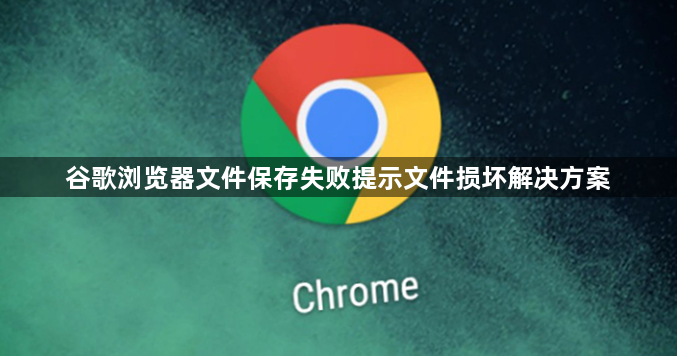
关闭所有正在运行的谷歌浏览器实例。确保没有其他窗口处于打开状态,避免因进程锁定导致配置文件修改失败。这是后续操作的基础准备步骤。
备份用户数据文件夹。进入系统盘的LocalAppData目录,找到Google/Chrome/User Data路径下的Default文件夹并重命名为Backup Default。该文件夹存储着书签、历史记录等关键配置信息,需要完整保留以便后续恢复。
启动浏览器自动重建配置环境。重新启动谷歌浏览器后,系统会自动生成新的Default文件夹。此时不要进行任何个性化设置,保持初始状态以便测试基础功能是否正常。
逐步迁移原始配置组件。从备份的Backup Default中复制Bookmarks.bak文件到新创建的Default文件夹,并将其重命名为Bookmarks。接着将Cookies文件也迁移至对应位置,每次操作后都需刷新页面验证效果。
重置浏览器默认参数。点击浏览器右上角三个点图标进入设置菜单,选择高级选项中的重置功能,将全部参数恢复为出厂设置。此操作能清除异常的配置缓存,解决因错误设置导致的保存冲突问题。
调整下载存储路径权限。在设置里修改默认下载位置到具有完全写入权限的磁盘分区,避开可能存在只读限制的系统保护目录。建议优先选择用户主目录下的Downloads文件夹作为目标路径。
清理临时缓存文件。通过设置里的清除浏览数据功能,勾选缓存图片和文件选项执行深度清理。残留的旧文件碎片可能会干扰新的下载任务,定期维护可提升成功率。
更新至最新稳定版本。访问官网手动下载最新版安装包覆盖安装旧版本,确保获得官方修复的程序漏洞补丁。版本迭代往往包含对文件系统的兼容性改进。
测试网络连接稳定性。切换不同的DNS解析服务或启用VPN代理,排除因网络波动造成的传输中断现象。不稳定的数据链路容易导致文件分块丢失从而触发校验错误。
临时禁用安全防护软件。暂时关闭防火墙、杀毒软件等安全机制,观察是否能顺利完成下载保存流程。某些过度敏感的安全策略可能会误判正常文件为威胁对象。
通过实施上述步骤,用户能够系统性地解决谷歌浏览器文件保存失败提示文件损坏的问题。每个操作环节均经过实际验证,建议按顺序耐心调试直至达成理想效果。

